Een van de beste task management apps van vandaag is Slap. Maar het is eigenlijk veel meer dan dat. Het is een multi-purpose communicatie-instrument, en als je weet hoe gebruik te maken van de vele functies verpakt binnen, het kan vervangen alle andere communicatie, samenwerking en time management software die u hebt gebruikt voor.
We stellen samen een lijst van de meest nuttige Slack tips en trucs voor elke gebruiker. Of je bent gewoon aan de slag met de app, of je jezelf als een pro, zult u iets vinden op deze lijst.
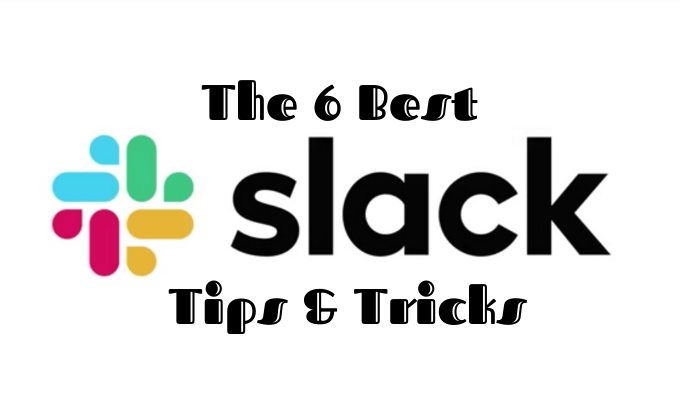
Het Versturen Van Privé Berichten Naar Gebruikers Van Overal
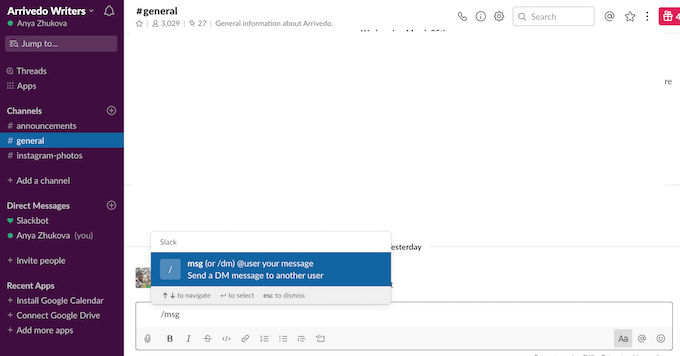
Als u wilt een rechtstreeks bericht sturen naar iemand op Speling, je hoeft niet om te springen van een chat aan een ander, of te zoeken naar hun naam onder je teamleden. U kunt in plaats daarvan gebruik je het commando /msg @gebruikersnaam om te sturen hen een snel bericht vanuit elke plek in uw werkruimte.
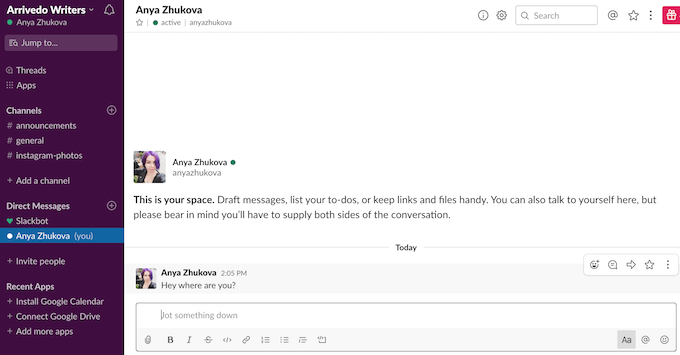
Typ gewoon in het bericht-venster en druk op verzenden. Slack zal dan automatisch verzenden als een directe boodschap aan de gebruiker en neemt u mee naar een privé-chat met hen.
Dempen Van Kanalen Op Speling
Tijdens uw verblijf in contact met uw collega ‘ s is belangrijk, u misschien het gevoel dat sommige van de zijde van de kanalen zijn minder belangrijk voor je is. Het goede nieuws is, je kunt het geluid van de meldingen van een kanaal zonder te hoeven te verlaten.
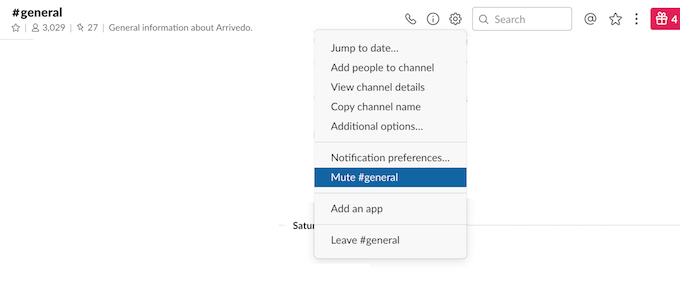
Een manier om dit te doen is door middel van de kanaal instellingen. Vind de Conversatie instellingen knop in de rechterbovenhoek en kies Dempen #kanaalnaam.
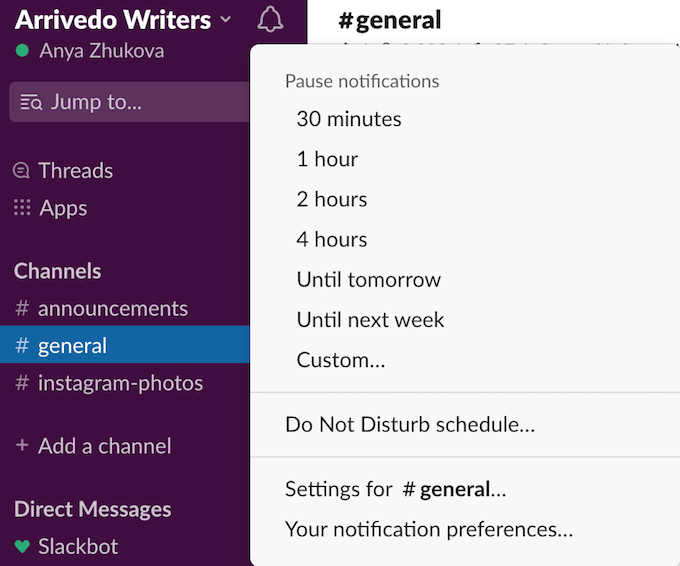
Er is ook een optie voor het dempen van alle meldingen van alle kanalen met behulp van de ‘Niet Storen’ Modus. Om deze aan te zetten, klik op de bell-pictogram in de linkerbovenhoek. Daar kunt u kiezen voor een bepaalde tijd, of zelfs voor de niet storen-schema om het proces te automatiseren.
Organiseer Uw Slack Met Alle Unreads
Als u lid bent van een groot team of organisatie, uw Slack kan krijgen rommelig. Met meerdere kanalen en updates, het kan soms moeilijk zijn om niet te missen iets belangrijks, als je niet te controleren je Slap voor een dag of twee. Dan bent u helemaal verdrinken in de updates.
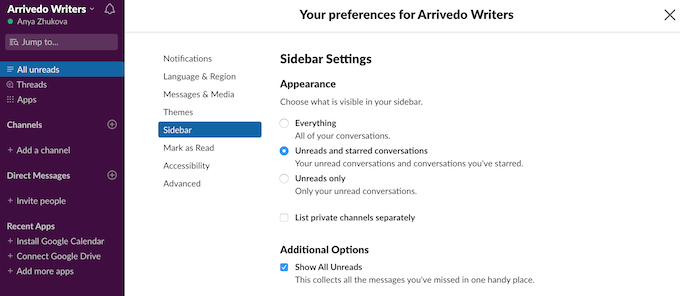
U kunt de organisatie van uw werkruimte op de Slappe beter met een handige tool genaamd Alle Unreads. Om dit in te stellen, ga naar Voorkeuren > Sidebar > Extra Opties. Tik op het selectievakje naast Toon Alle Unreads. Dit activeert de rode draad in uw zijbalk die u zal toestaan om direct naar alle ongelezen berichten van alle kanalen die je bij aan Slack.
Om nog een stap verder, kun je je sidebar instellingen alleen de ongelezen gesprekken en gesprekken die u hebt gestart. Om dat te kunnen doen, in de Sidebar-Instellingen onder Uiterlijk, kies Unreads en Speelde Gesprekken in plaats van Alles.
Gebruik een Slap Bot Herinneringen Instellen
Slack is al een multi-purpose tool voor samenwerking op zijn eigen. Maar je kunt bereiken met de juiste Speling bots. Ze apps binnen de Speling die u kunnen helpen het uitvoeren van verschillende taken in een kortere tijd en met minder inspanning.

Bijvoorbeeld, kunt u gebruik maken van Slackbot te herinneren aan je toekomstige zelf iets te doen. Een herinnering instellen om voor jezelf (of een ander lid van het team), ga naar Direct Berichten en kies Slackbot. In de chat box, type
/herinneren @gebruikersnaam of #kanaalnaam, wat, wanneer.
Zo
/herinneren @me over de tijd voor de lunch en om 4:30 elke dag.
Leren Gebruik Maken Van De Geavanceerde Zoekopties
Standaard, Slap toont u berichten van alle kanalen en mensen als u iets zoekt. Dat kan zeer vervelend als u op zoek bent naar iets specifiek.
Leren hoe te gebruiken Slack ‘ s advanced search opdrachten, en je hoeft nooit meer te kijken door middel van tal van berichten weer.
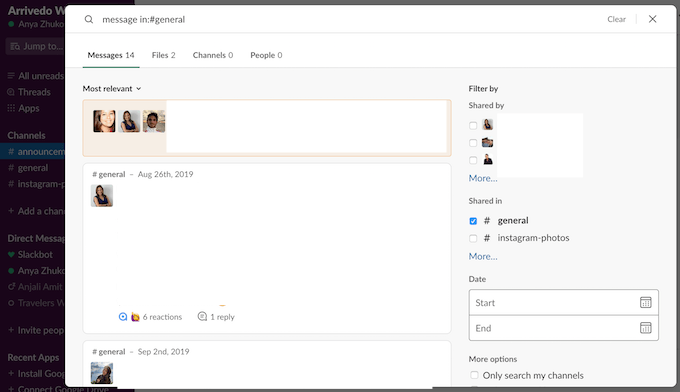
- Gebruik In om het zoeken te verfijnen. Als je zeker bent dat wat je zoekt is gelegen in een specifiek kanaal of te chatten, ga je naar zoeken typ je woord in:#kanaalnaam of @gebruikersnaam. Je zal dan alleen zoekresultaten van dat kanaal of chat.
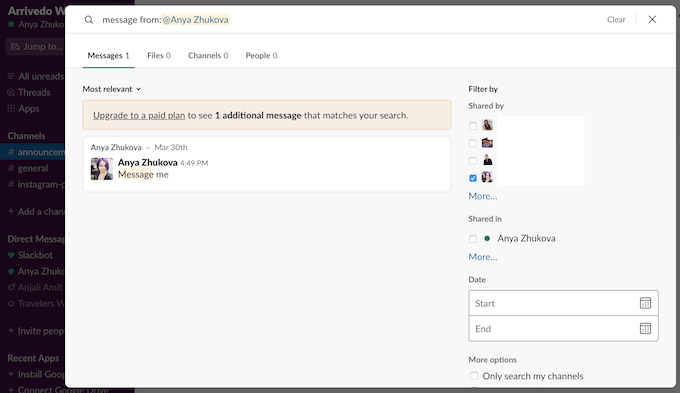
- Het gebruik Van naar berichten zoeken van een bepaalde gebruiker. In het zoekvak typt u uw woord from:@username.
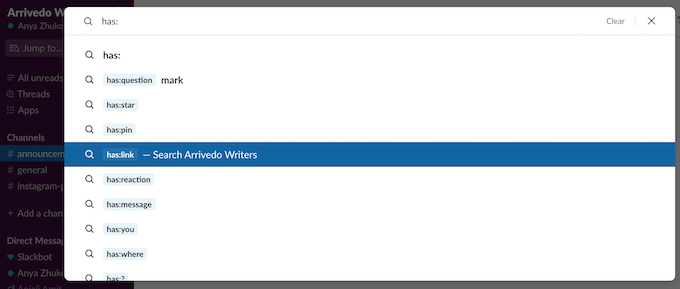
- Gebruik Is te zoeken in de berichten van een specifiek element. Als u op zoek bent naar een bepaalde link of e-mail, of telefoonnummer, ga naar het vak zoeken en typ heeft:uw woord.
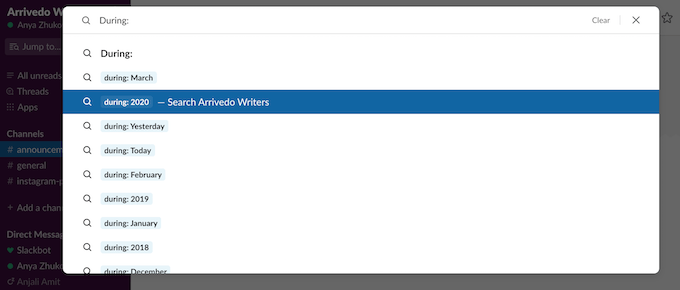
- Gebruik Vóór, Tijdens, en Na te zoeken in de berichten binnen een specifieke datum te bereiken. Op die manier, het typen in:2020 zal de zoekresultaten van dit jaar.
Master In De Olierijke Sneltoetsen
Slack heeft sneltoetsen voor vrijwel alles. Dit omvat het verplaatsen van het ene kanaal naar het andere (Option/Alt + Pijl Omlaag/Omhoog) en de opmaak van de tekst van uw bericht.
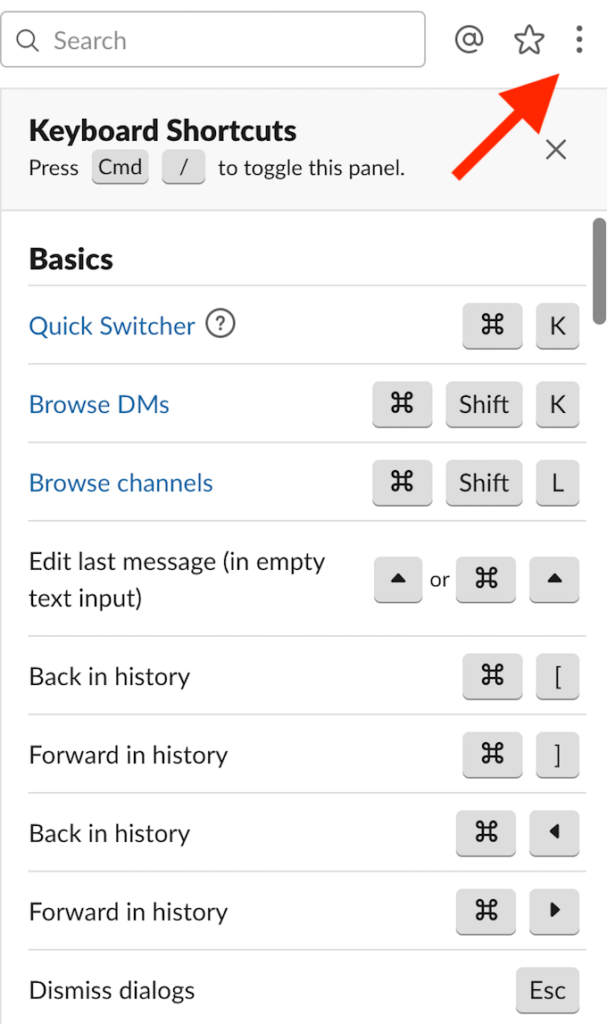
Een grote Slappe tip is om de volledige lijst vinden van alle Slack sneltoetsen op het toetsenbord, tikt u op op de drie puntjes in de rechterbovenhoek en open de Sneltoetsen lijst. Zodra u er kennis van te nemen, je zult zien hoe veel gemakkelijker het is om te navigeren Slap en hebben alles wat u nodig heeft voor productief werk.
Na je master die, zorg ervoor om te leren een aantal handige sneltoetsen voor de Mac en Windows-toetsenbord gebruikt om te upgraden van uw gebruikerservaring.
Tijd Om Ze Uit Te Proberen
Wanneer u leert om goed te gebruiken Slack tot zijn volle capaciteit met behulp van Slack tips en trucs, het is gedoemd om je productiviteit te verhogen en de communicatie met uw teamgenoten een stuk soepeler. U kunt gebruik maken van Slack als je tweede brein ervoor te zorgen dat u nooit vergeten dingen weer.